همانطور که در مقاله معرفی مبانی آموزش ایلستریتور صحبت شد، قصد داریم تا آموزشی کامل را در ارتباط با ایلستریتور در اختیار شما قرار دهیم که این مقاله، آشنایی با محیط ایلستریتور و قسمت اول از بخش مقدماتی آن است. در اینجا قصد داریم تا با ایجاد فایل جدید، محیط ایلستریتور و رابط کاربری آن آشنا شویم.
ورود به محیط ایلستریتور
در این قسمت می خواهیم شما را با محیط این نرم افزار آشنا کنیم. ممکن است شما با فضای نسخه های قبلی این نرم افزار آشنایی داشته باشید اما با توجه به تغییراتی که در نسخه جدید به وجود آمده به شما توصیه می کنیم که این بخش از مطالب را از دست ندهید.
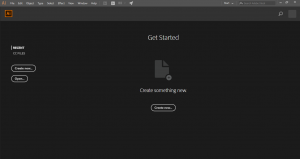
ایجاد فایل جدید
در ابتدا با شروع یک صفحه ی خالی (blank document) کار خود را آغاز می کنیم. بر روی آیکون create new document در سمت چپ تصویر کلیک کنید.
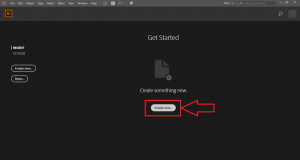
صفحه ای باز می شود که در آن می توانید recent document (مدارک اخیر)، saved document (مدارک ذخیره شده) خود را ببینید. در نوار بالا بر روی Art & illustration کلیک کنید.
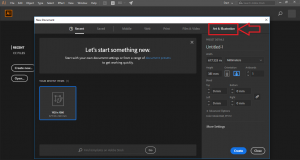
حال شما می توانید ابعاد صفحه را برای کار خود انتخاب کنید، برای مثال روی 1980*1080 کلیک کنید و سپس Create را بزنید.
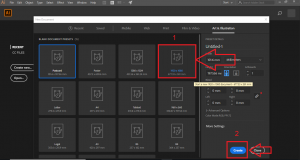
فضای ایلستریتور
بوم
اکنون در وسط تصویر صفحه ی سفیدی پدیدار می شود که بوم نرم افزار است و اثر شما در آن نمایش داده می شود.
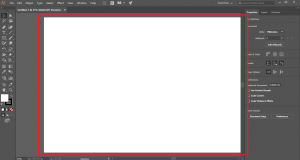
پنل ها
در سمت چپ تصویر شما می توانید Tool box (جعبه ابزار) را ببینید. Tool box جاییست که شما تمام ابزار مورد استفاده برای طراحی را خواهید داشت که در ادامه به این بخش باز خواهیم گشت.
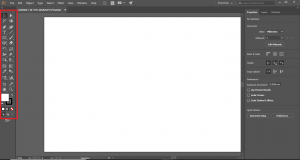
در بالای Tool box، می توانید Top level menu system را مشاهده کنید که در سیستم عامل های مختلف این نوار کمی متفاوت است اما می توانید با کمی جستجو جای هر یک از اجزا را پیدا کنید.آشنایی با محیط ایلستریتور

در سمت راست Top level menu system، پنل application bar وجود دارد که تعدادی آیکون روی آن قرار گرفته است.
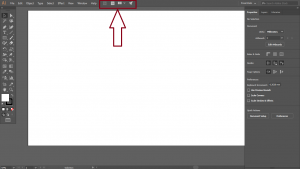
در سمت راست پنلی داریم که properties نام دارد. این پنل با انتخاب المنت های مختلف تغییر میکند و اطلاعات مربوط به مورد انتخاب شده را می دهد و اگر چیزی انتخاب نشده باشد، اطلاعات صفحه را نشان می دهد. این پنل طراحی شده است تا شما مجبور نباشید پنل های مختلف را باز نگه دارید.
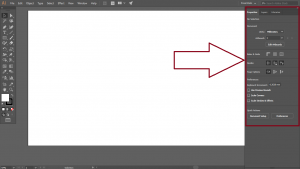
در کنار properties دو پنل دیگر layers و libraries هم وجود دارد که می توانید از نوار بالای آن انتخاب کنید که بر روی کدام پنل باشد.
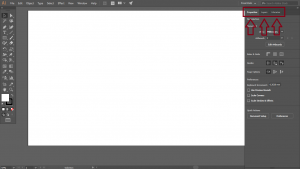
شخصی سازی
شما می توانید از پایین نوار عمودی سمت چپ تصویر حالت صفحه را به full screen (تمام صفحه) تغییر دهید. بر روی آیکون کلیک کنید و full screen mode with menu bar را انتخاب کنید. اگر برای مثال از روی گوشی هوشمند با نرم افزار کار می کنید، این عمل کار کردن با ایلستریتور را برای شما راحت تر می کند.
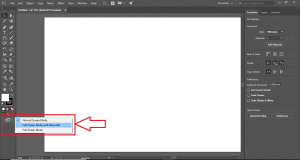
از منوی افقی بالای صفحه بر روی قسمت view رفته و بر روی fit artboard in windows کلیک کنید. این کار باعث می شود که سطح زوم شما تنطیم شود.
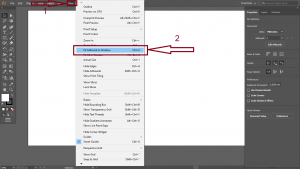
در بالای Tool box دو فلش به سمت چپ می بینید که با کلیک کردن بر روی آن Tool box به حالت نوار تک خطی در می آید که اگر در این حالت Tool box در صفحه نمایشگر شما کامل نمایش داده می شود، توصیه می کنیم که بگذارید در همین حالت بماند. در غیر این صورت آن را به حالت قبل بازگردانید.
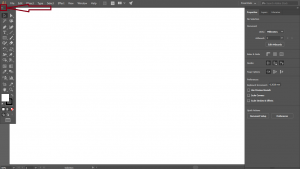
در بالا سمت راست صفحه شما می توانید محیط ایلستریتور خود را تغییر دهید. برای مثال اگر علاقه مند به فضای نسخه های قبلی این نرم افزار هستید، می توانید essentials classic را انتخاب کنید. بعد از آن نواری در بالای صفحه ظاهری می شود که در نسخه های قبلی ایلستریتور وجود داشت. پیشنهاد بنده به شما استفاده از مدل essentials می باشد. زیرا فضای کار تمیز تری در اختیار دارید.
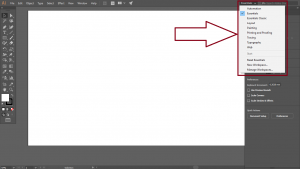
تا اینجا شما آشنایی با محیط ایلستریتور پیدا کرده اید و به طور مقدماتی می دانید که هر چیز کجا قرار دارد. در مقاله های آینده موارد بیشتری از این نرم افزار را به شما آموزش می دهیم.
صفحه ما را در اینستاگرام دنبال کنید.
ادامه آموزش مقدماتی ایلستریتور را در مقاله بعدی دنبال کنید!









.jpg)



نظرات ارزشمند شما